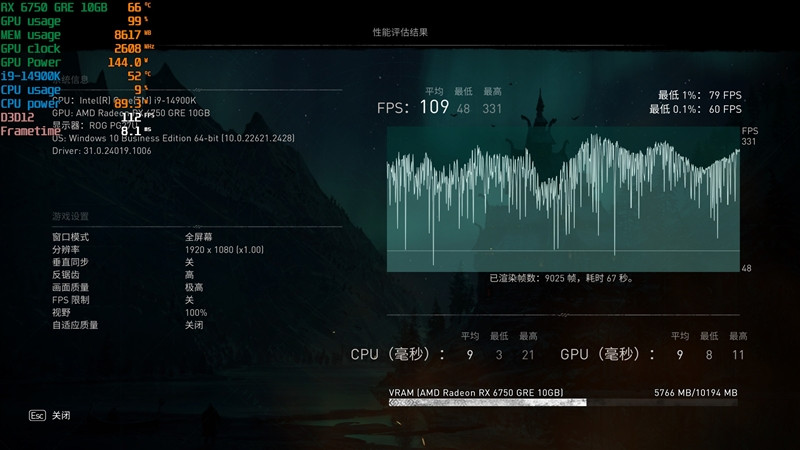python自带的idle教程(python idle和python)
python自带的idle教程(python idle和python),本文通过数据整理汇集了python自带的idle教程(python idle和python)相关信息,下面一起看看。
Python的哪个集成开发环境(IDE)更适合你?下面对IDLE的Python扩展,Komodo,LiClipse,PyCharm,Visual Studio代码,Visual Studio的Python工具,以及七个Python IDE的组合,Spyder,在功能和易用性方面进行分析和阐述。
在用来衡量编程语言的流行和成功的量化标准中,一个主要指标是可以使用的开发环境的数量。近年来Python得到了广泛的应用,因此也掀起了开发者支持IDE集成Python的开发热潮。这些工具不仅面向组织的程序员,也面向使用Python进行科学工作和分析编程的员工。
Python支持的一些ide涵盖了各种用例。有些是专门为Python构建的,而另一些则是通过附加组件支持Python的多语言ide,或者已经用特定于Python的扩展进行了改进。尽管许多开发人员致力于使他们的IDE成为通用的解决方案,但这取决于Python开发人员的不同需求和标准。
现在很多ide都是针对特定语言和任务附加组件的框架,而不是为了促进特定编程语言的发展而由内而外编写的应用。因此,用户IDE的选择可能取决于他们使用类似IDE的经验。
对于那些没有这方面经验的组织和人员来说,PyCharm是一个很好的起点。对初学者友好,功能不受影响。实际上,它拥有所有ide中最常用的功能。虽然这些功能很多只能在付费版中使用,但是免费版的很多功能也可以帮助刚入门的开发者。
对于已经熟悉Eclipse和Microsoft Visual Studio的开发人员来说,LiClipse和Python Tools(PTVS)for Visual Studio是不错的选择。两者都是成熟的开发环境,可以很好的集成Python。但是,它们也是庞大而复杂的应用程序,因此也会消耗更多的资源。如果你已经掌握了其中的一种,那么对于Python工作来说将是一个不错的选择。
微软的Visual Studio代码编辑器(包括微软的Python扩展)要比Visual Studio轻得多。Visual Studio代码因其广泛的扩展而受到用户的欢迎。比如,项目的开发者不仅可以使用Python,还可以使用HTML和JavaScript来扩展项目的组合,以补充项目的工作流程。
ActiveState的Komodo IDE的Python版本适合那些已经使用过其他编程语言的Komodo IDE,并且有一些独特的功能(比如正则表达式计算器)来扩大其吸引力。Komodo值得初学者和行业专家密切关注。
Spyder更适合在Anaconda这样的发行版中使用Jupyter Notepad或者其他科学计算工具,而不是作为Python的开发平台。IDLE最适合用于快速脚本编写,但它也可能落后于带有Python语法插件的独立代码编辑器。
IDLE是一个集成的开发和学习环境,包含在大多数Python安装中,可以被视为默认的Python IDE。但是,IDLE永远代替不了技术成熟的IDE。它更像一个漂亮的文件编辑器。尽管如此,IDLE仍然是开发者了解Python语言的默认选项之一,而且随着每个Python版本(尤其是Python 3.5)的改进,IDLE也逐渐得到了改善。
IDLE完全由Python中包含的组件构建的默认安装。除了CPython解释器本身,它还包括Tkinter接口工具包。以这种方式构建IDLE的一个优点是,它可以跨平台运行,具有一致的行为集。但是,它的缺点是它的界面可能运行非常慢。例如,将大量文本从脚本打印到控制台要比直接从命令行运行脚本慢得多。
闲置有一些直接的便利和好处。它为Python提供了一个内置的REPL(读取、评估、打印、循环)平台或交互式控制台。实际上,这个交互式shell是启动IDLE时呈现给用户的第一个内容,而不是一个空编辑器。IDLE还包含一些在其他ide中找到的工具,比如在按下Ctrl空格时建议关键字或变量,以及集成调试器。但与其他ide相比,实现的功能大多是原语,Tkinter用户界面(UI)组件的选择有限。IDLE可用的第三方插件(比如IdleX)的集合远不如其他ide丰富。
IDLE没有项目的概念,所以没有关于如何使用Python虚拟环境的规则。唯一可识别的方法是创建一个虚拟环境,并从上一代安装的Python中调用IDLE。使用其他工具(比如测试套件)只能手动完成。
总而言之,IDLE更适合两种情况:第一种情况是学习写一个快速的Python脚本,完成这个需要一个预先配置好的环境。第二种情况适合初学者学习。
IDLE集成Python是免费的,但是它的特性集比较小,所以比较适合新手。
Komodo IDE(现已更新至第12版)可作为独立的多语言IDE,并与ActiveState的语言平台集成。Python Komodo是Python支持的语言之一,也是ActiveState提供自定义运行时构建的语言之一。
在安装过程中,Komodo会通知用户在系统上找到了哪些编程语言、包管理器和其他开发工具。这是一个跳出框框的好方法。可以肯定的是,Komodo使用的是正确的Python版本,并且正确安装了Git。
当一个组织为一种特定的语言创建一个新的项目时,Komodo提供了大量的选项来预先配置这个项目。对于Python项目,您可以从几种常见的Web框架中选择一种。它的示例项目包含许多支持的语言(包括Python)的例子和教程。在文件中导航非常流畅,因为文件中有一个下拉搜索小部件,可以找到所有的方法和函数。它的键绑定是可配置的,可以通过模拟其他编辑器(比如Sublime Text)的下载包来添加。
用户喜欢采用Komodo的原因是它包含了一些适合各种语言的工具,比如正则表达式生成器。另一个强大的功能是 转到所有内容 位于顶部中心的栏,用户可以在这里输入内容,找到当前项目或Komodo界面中的大部分内容,当它出现时,总是会受到用户的欢迎。
对于代码检查工具,Komodo可以与PyChecke、Pylint、pep8或Pyflakes集成,尽管对它们的支持是单独连线的,而不是通过集成代码检查工具的常见机制来获得。
Komodo 12的一些最突出的新功能可以与ActiveState平台集成。开发团队在配置和构建该语言的定制运行时时,可以获得他们需要的所有软件包。这是为了确保开发者不会不必为项目设置自己的运行时和依赖关系;他们可以简单地获得预安装了所有内容的相同的自定义运行时。
Komodo也有一些缺点,其中一个最大的问题是它对使用Python虚拟环境的支持有限。您必须手动创建一个venv,然后将项目的Python运行时与该venv相关联。切换给定项目的venv需要深入项目的设置。
科莫多12 的原生Git集成远不如其他ide强大。虽然用户可以使用插件来扩展Komodo的功能,但是Komodo需要的插件并没有Visual Studio代码那么多。此外,许多这些附加部件仍然不能用于科莫多12。
Python版的Komodo IDE不仅提供了对Python的强大支持,还融入了对其他编程语言的支持。
Eclipse Foundation开发的Java驱动的Eclipse编辑器通过插件支持多种语言。Python由一个名为PyDev的附加组件支持,用户可以通过两种方式使用它:手动将其添加到现有的Eclipse安装中,或者使用PyDev下载一个名为LiClipse的Eclipse预打包版本。
除了Python支持,LiClipse还通过Eclipse # s EGit插件,支持Python # s Django Web框架,甚至支持Jython(Jython是运行在JVM上的Python变种)。
LiClipse充分利用了Eclipse UI中的常规函数。所有的键都可以重新映射,LiClipse附带了一组用于Emacs仿真的键绑定库。通过 透视 系统中,用户可以根据当前任务在多个面板视图之间切换(开发、调试或使用项目的Git存储库)。
LiClipse软件包中包含的插件提供了一些更好的功能。重构历史允许用户在正式重构过程中跟踪整个代码库的变化,这在理论上可以通过Git来完成,但是使用专门的工具更方便。另一个很好的特性是,当抛出一个或多个异常(包括用户定义的异常)时,能够自动触发断点。
虽然LiClipse不会自动检测项目中是否存在venv,但用户总是可以手动配置和添加venv,LiClipse与Pipenv集成在一起创建和管理它们(假设Pipenv存在于一个基本的Python安装中)。LiClipse有一个很好的GUI浏览器,可以检查哪些包安装在哪个Python venv中,用户也可以从这个GUI运行pip。
LiClipse/PyDev也有一些缺点,比如很难从requirements.txt文件安装新的包之类的事情,也很难在环境激活的情况下创建Shell会话。
LiClipse内置了自己的代码分析工具,也可以使用Mypy和Pylint。然而,像Komodo一样,这些选择是硬连接到应用程序的。没有简单的方法来集成列表中没有的其他工具。同样,直接集成到LiClipse中的一个测试框架是单元测试,可以通过为项目创建一个特殊的运行配置来进行。
LiClipse将PyDev插件打包在轻量级Eclipse中,但是PyDev也可以添加到现有的Eclipse安装程序中。
JetBrains为各种语言开发了一系列ide,这些ide都基于相同的核心源代码。PyCharm是他们的Python IDE,是为了支持Python开发者独特的工作模式和实践而构建的。
从用户第一次创建PyCharm项目的那一刻起,对工作流的关注是显而易见的。用户可以自己选择?在的解释器中选择一个虚拟环境,其中包含一个示例main.py文件。方便的图形用户界面(GUI)使用户能够使用pip将模块安装到虚拟环境中,其IDE甚至可以自动检测requirements.txt文件,提供自动安装缺失依赖项的功能。
用户可能会发现,他们还应该注意IDE中的工作细节。例如,如果您使用Alt Shift F10组合键来运行项目中的文件,PyCharm会记住这个运行配置以供将来使用。这对于可能有多个入口点的项目来说很方便。当用户在PyCharm中打开一个已加载项目的命令行实例时,PyCharm会自动激活该项目的虚拟环境。对于使用低功耗笔记本电脑的用户,PyCharm # s 省电模式 将禁用后台代码分析,以防止电池耗尽。
还有一个专门用于重构项目的PyCharm工具。它它不仅仅是重命名函数或方法;用户可以更改代码的大多数方面(比如更改函数签名),并预览在此过程中会受到什么影响。PyCharm提供了自己的代码检查工具,但是第三方插件使得使用Pylint成为可能。
Python项目受益于强大的测试套件,但是由于涉及到样板文件,开发人员通常会延迟创建它们。皮查姆的自动测试生成功能使用户能够为现有代码生成框架测试套件,然后根据需要进行测试。如果已经进行了测试,就可以配置要执行的运行概要文件,并支持所有流行的测试框架(pytest、unittest、nose等。).还有其他自动快捷方式。
PyCharm可以通过数千个插件进行扩展和调整,这些插件可以通过PyCharm # 的用户界面(UI)。这包括对Python(CSV和Markdown)、第三方工具使用的公共数据或文本格式(Docker)的支持,以及对其他语言(R和Rust)的支持。
PyCharm的社区版本涵盖了大多数用例,但专业版增加了一些在企业设置中有用的关键功能,如开箱即用的Cython支持、代码覆盖分析工具和配置文件。
皮查姆的丰富特性集,甚至是免费版本,使它成为大多数Python开发方案的有力选择。
Microsoft Visual Studio代码的爆炸式增长和广泛流行促进了插件的发展,这些插件支持几乎所有的编程语言和数据格式。Visual Studio代码最著名的Python插件也是微软公司开发的,编辑器和插件一起构成了Python开发的最佳解决方案之一。
安装后,微软Python扩展还会安装Jupyter记事本,可以直接在编辑器中打开使用。Python扩展还提供了Pylance,这是一个语言服务器,可以通过Pyright工具提供校对和类型检查。这些组件共同提供了涵盖绝大多数开发解决方案的解决方案。
Visual Studio代码的Python扩展的主要缺点之一是缺少用于创建新Python项目和配置其所有元素的常规设置过程(例如向导)。因此,每个步骤都必须手动执行:创建虚拟环境、配置路径等。它也缺乏与Python项目管理工具(如Pipenv)的完全集成。对于给定的项目,完全可以通过命令行手动设置,因为Visual Studio CodeCode的Python扩展中没有使用它们的工具。虽然支持一些单独的框架(比如对Django模板的调试支持),但是这些框架仍然必须手动配置。
好的一面是,Visual Studio代码会自动检测项目目录中的虚拟环境,并且当用户在编辑器中打开终端窗口时会更频繁地使用它们。这样就省去了手动激活环境的麻烦。Visual Studio代码还可以检测使用poems(Python项目管理工具)创建的虚拟环境。
Visual Studio代码的另一个强大功能是命令面板。用户可以通过键入一两个单词找到几乎任何命令或设置。如果您在搜索词前面加上 Py 或者 Python ,你会得到更集中的搜索结果。而且Python扩展本身支持各种静态代码分析工具和代码格式化工具。
Visual Studio代码通过Python扩展很好地支持的一件事是单元测试的发现和执行。Python # 支持的原生单元测试和第三方pytest。运行 Python:发现测试 命令将逐步完成测试的发现,并在底部的状态栏上设置测试运行器按钮。每个测试项目甚至有嵌入的注释,允许用户重新运行或调试它们。这是一个Python扩展可以完成许多事情的模型。
Python扩展专注于Python最广泛使用的部分,而将更深奥的部分留给第三方开发。例如,它不支持Python # s Cython超集,允许用户将Python编译成C语言。第三方扩展提供了Cython语法高亮功能,但没有集成Cython工作流。
Visual Studio代码的Python扩展的最大优点是,它可以受益于Visual Studio代码可用的扩展的灵活性。例如,您可以自由地重新映射键绑定,并且可以使用更多的主题来使Visual Studio代码的字体或调色板更容易被接受。
Visual Studio代码的开放架构允许它支持多种语言,Python是其中的主要语言之一。
如果用户已经以某种形式使用过Visual Studio,并且正在添加Python,那么为Visual Studio采用Python工具插件是有意义的。微软的开源插件为很多常见的Python框架提供了预打包的功能,并使Visual Studio接口像其他语言一样提供Python调试和部署功能。
Visual Studio现在为Python提供了强大的支持。无论用户想要构建什么样的项目,都需要采用支持该语言的IDE。
在Visual Studio上用Python进行设置有两种方式:一种是用户可以在Visual Studio的现有安装中添加Python工具,另一种是从头安装Visual Studio并自动添加Python工具。但是这两种方法的目标是一样的。Visual Studio安装了许多常见Python应用程序类型的模板。
Visual Studio的现成Python工具可以使用一些广泛使用的Python Web框架创建项目:例如,Flask、flaskwithjade(一种模板语言)、Django和Bottle微框架。它还提供了通用Web服务、简单命令行应用程序、使用Python的Windows IoT核心应用程序的模板,以及从现有Python代码创建Visual Studio项目的选项。
Python运行时也可以自动安装(Python 3.7.8和Python 2.7.18)。用户甚至可以为需要Python的项目安装Miniconda。还可以使用cookiecutter项目模板系统为Scikit学习项目提供模板。
当用户使用这些框架创建新项目时,Visual Studio将检查并确保用户已经拥有依赖项。如果没有,会给用户提供一些选择。用户可以创建一个Python虚拟环境,并在其中放置所需的软件包。用户可以在系统范围内将软件包安装到Python解释器中,也可以手动将依赖项添加到项目中。
它Visual Studio记录设置项目时采取的所有步骤是一个很好的做法,这样用户就知道做了哪些更改以及所有内容的位置。Visual Studio还可以智能地检测requirements.txt文件的存在,并可以为用户创建一个虚拟环境项目并预先安装这些需求。如果您想要迁移包含虚拟环境的现有项目,它们也将被自动检测和包含。
Visual Studio # 的解决方案资源管理器不仅包含与每个Python项目相关的文件,还包含附带的Python环境和安装在其中的任何Python包。右键单击用户界面中的环境,以交互方式安装软件包并自动生成需求文件,或者将文件夹、Zip存档或文件添加到项目的搜索路径中。Visual Studio会自动为安装的环境生成IntelliSense索引,所以编辑器的直接建议是基于用户正在使用的Python环境中安装的内容,而不仅仅是当前的文件或项目。
当用户启动web应用进行测试时,会弹出Visual Studio的应用启动器,通过工具栏中的绿色箭头启动图标打开默认的web浏览器(或者用户选择的浏览器),并指向应用的地址和端口。生成菜单有发布选项,可以部署用户应用于各种云服务,包括微软Azure应用服务。
从Visual Studio中选择的Python工具提供了用于运行Pylint和Mypy代码分析器的内置工具。与依赖外部包的其他Visual Studio功能一样,如果用户没有安装这些包,Visual Studio将尝试安装其中的一个。用户还可以在虚拟环境中进行设置。
很多用户对没有支持Cython的项目感到失望,cy thon允许将Python模块编译成C扩展、dll和独立的可执行文件。Cython使用Visual Studio作为其编译器之一,但Visual Studio的Python工具不支持Cython格式的文件,也不直接支持在Visual Studio中编译Cython模块。
Microsoft Visual Studio提供了对Python作为开发语言的支持,包括对Web框架的支持。
大多数Python IDEs都是通用的,这意味着它们适用于任何类型的Python开发环境,也适用于用Python开发其他语言。Spyder专注于为科学工作提供IDE,而不是提供Web开发或命令行应用程序。这种关注使得Spyder没有其他ide灵活,特别是因为它没有它没有直接的第三方扩展(比如Visual Studio代码拥有的插件),但在某些特定领域仍然非常强大。
Spyder本身就是用Python写的。这可能是它面临的最大问题,也可能是它最好的功能,这取决于用户将如何构建它。虽然它使Spyder可供Python开发人员使用,但也使Spyder难以作为独立的应用程序使用。主要用于Anaconda Python发行版(或便携WinPython发行版)。Anaconda提供了许多Spyder所缺乏的项目管理功能。
用户可以使用安装程序安装Spyder单机版,但主要缺点是缺乏对每个项目的配置。这意味着当开始一个项目时,没有简单的方法来配置Spyder以使用任何给定项目的虚拟环境;只有Spyder可以作为一个整体进行配置,以使用特定的venv。
另一种方法是创建一个venv并在其中安装Spyder,然后从venv启动Spyder。但是,这需要安装几十个总共超过400MB的软件包,因此对于需要它的多个项目来说可能不太现实。Spyder的另一个缺点是,无论采用哪种安装方式,Spyder的启动时间都比其他ide长很多。
Spyder # 的特点很有意思。它让Python # 的科学计算工具可在单一界面中立即使用。在用户界面(UI)的左侧是通常的项目文件树/编辑器选项卡集。但是右边有两个选项卡式窗格,专门用于可视化和交互式工具。IPython和Jupyter记事本在各自的窗格中运行,同时运行生成的图形绘图(也可以内嵌显示或者只在绘图选项卡中显示)。
变量浏览器允许用户在IPython会话中交互式地编辑所有用户创建的变量。内置的分析器窗格允许用户查看关于程序的哪些部分运行时间最长的统计数据。
Spyder中的键绑定都是可配置的,包括编辑器之外的其他窗格的键绑定(如绘图视图)。但是在这里,键绑定只能在整个编辑器中配置。对于单元测试,用户将需要安装一个单独的模块spyder-unittest,它可以与Python # 的unittest和pytest以及nose框架。
Spyder专注于数学和科学,所以它出现在Anaconda中,但它也可以用于其他类型的开发工作。
更多python自带的idle教程(python idle和python)相关信息请关注本站。